在当今数字化时代,PDF文件作为一种常用的文件格式,广泛应用于共享文档、电子书、报告等。PDF文件的优势在于其稳定性和兼容性,但当我们需要从PDF中提取个别图片素材时,很多人可能会感到困惑。不论是为了设计、文档修订还是个人用图,掌握PDF图片的导出与复制技巧将极大提升你的工作效率。本文将为你提供详细的PDF图片提取方法,帮助你轻松获取所需的图片素材。
什么是PDF文件?
PDF是一种由Adobe公司于1993年推出的文件格式,它的主要特性是能够在不同操作系统中保持文档的完整性和格式。PDF文件可以包含文本、图像、图形和多媒体元素,广泛用于文件共享和文档存档。因为PDF的结构复杂,所以直接从中提取内容,特别是图像,往往并不顺利。
为什么需要从PDF中提取图片?
在日常工作和学习中,可能会遇到从PDF文档中提取图片的需求,例如:
1. 设计用途:设计师需要使用PDF文件中包含的高质量图片素材,以便于创建新的视觉作品。
2. 文档修改:如果一个PDF文档中包含了需要更新或修改的图片,直接提取出来然后替换会更加高效。
3. 学习研究:研究人员在引用资料时,需要从PDF中提取图表、插图等,以便于插入自己的论文或报告中。
PDF中提取图片的基本方法
方法一:使用UPDF
如果你拥有UPDF软件,提取PDF中的图片会相对简单,而且是免费的。在软件中打开PDF文件后,按照以下步骤操作:
1. 下载安装并打开UPDF软件,并载入你要提取图片的PDF文件。
Free Download
2. 在工具栏中点击“编辑PDF”选项,进入编辑模式。
3. 鼠标右键点击选中图像,在菜单栏中选择“提取图像”,然后可以选择JPG、PNG等格式。
4. 点击“设置”来调整输出的图像质量和分辨率。
5. 选择导出位置后,点击“导出”按钮,软件会自动将PDF中的所有图片提取并保存到指定位置。
使用UPDF的优势在于,它支持批量提取,能够一次性导出PDF中的所有图片。此外,输出的图片质量通常较高,适合需要高分辨率图像的设计工作。
Free Download
方法二:使用在线工具
在网络上有很多免费的在线工具可以帮助你从PDF中提取图片。以下是一些常用的网站和步骤:
1. Smallpdf:
– 访问Smallpdf网站,选择“PDF转图片”功能。
– 上传你的PDF文件,等待转换完成。
– 下载提取出的图片。
2. PDF2Go:
– 打开PDF2Go网站,选择“提取图片”工具。
– 上传PDF文件,程序会自动识别文件中的图片并展示出来。
– 选择想要下载的图片,点击下载。
使用在线工具的优点是简单易操作,无需安装软件。但缺点是,对于大型PDF文件,这些工具可能会有文件大小的限制,且不能保证图片的质量。
方法三:使用截图工具
如果你只需要从PDF中提取少量图片,使用截图工具也是一种可行的办法。可以使用系统自带的截图工具或者第三方截图软件,具体步骤如下:
1. 打开你需要提取图片的PDF文件,定位到所需图片。
2. 使用截图工具(如Windows的Snipping Tool或macOS的截图功能)选定要提取的图片区域。
3. 将截图保存为你需要的格式(如PNG或JPG)。
这种方法适合提取小范围的图片,但对于高质量图片的需求来说,可能不够理想。
方法四:使用PDF阅读器的软件功能
许多PDF阅读器(如Foxit Reader、Nitro PDF等)也提供了图片提取功能。以Foxit Reader为例,操作步骤如下:
1. 在Foxit Reader中打开PDF文件。
2. 右键点击需要提取的图片,选择“保存图片”选项。
3. 选择保存位置并确认。
这种方式利用了现有PDF阅读器,操作简便,但同样可能不支持批量图像提取。
如何复制PDF中的图片?
除了提取图片,很多用户还希望能简单地复制PDF中的图片。复制图片的方法与提取流程有所不同,主要可分为以下几点:
1. 打开PDF文件,找到需要复制的图片。
2. 使用鼠标右键点击图片,选择“保存图片”。
3. 打开目标文档(如Word或图像编辑软件),右键选择“粘贴”即可。
注意,有些PDF文件设置了安全限制,可能无法直接复制图片。在这种情况下,尝试使用截图工具进行复制。
提取PDF图片时的注意事项
在提取和复制PDF图片时,需要注意以下几点:
1. 版权问题:确保你有权提取和使用PDF中的图片素材,遵循相关版权法律。
2. 图片质量:了解提取工具的操作逻辑和设置,以获取最佳质量的图片素材。
3. 安全性:使用在线工具时,要避免上传敏感信息及数据,选择知名品牌的网站以保障信息安全。
总结
从PDF文件中导出个别图片素材和复制图片的方法多种多样,不同的工具和软件可以满足不同需求。从Adobe Acrobat Pro到网络在线工具,再到简单的截图,每种方法都有其独特的优势和适用场景。希望本文提供的详细步骤和建议能够帮助你轻松提取和复制PDF中的图片素材,提升工作和学习的效率。
Free Download